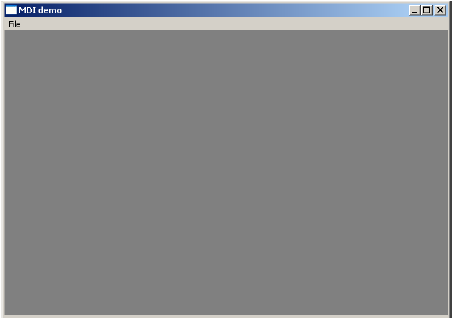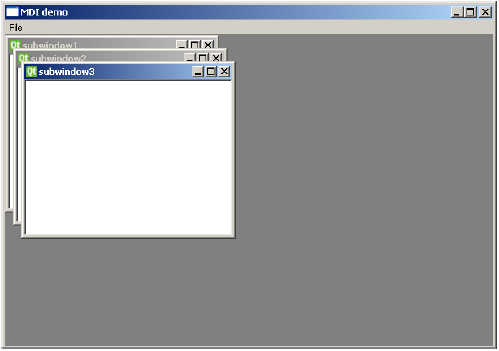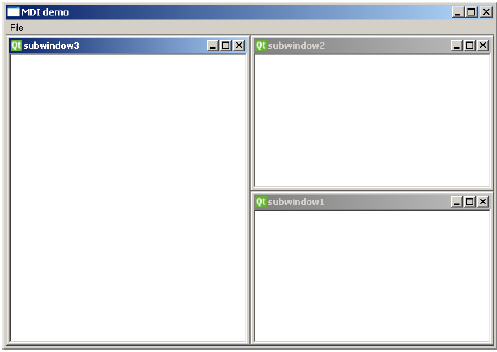- PyQt 教程
- PyQt - 首页
- PyQt - 简介
- PyQt - 环境
- PyQt - Hello World
- PyQt - 主要类
- PyQt - 使用 Qt Designer
- PyQt - 元对象
- PyQt 信号 & 槽
- PyQt - 信号和槽
- PyQt - 支持和信号
- PyQt - 未绑定和已绑定信号
- PyQt - 使用 PyQtSignal 创建新信号
- PyQt - 连接、断开和发射信号
- PyQt - 槽装饰器
- PyQt - 槽连接
- PyQt 布局
- PyQt - 布局管理
- PyQt - QBoxLayout
- PyQt - QGridLayout
- PyQt - QFormLayout
- PyQt - QHBoxLayout
- PyQt - QVBoxLayout
- PyQt - QStackedLayout
- PyQt - QGraphicsGridLayout
- PyQt - QGraphicsAnchorLayout
- PyQt - QGraphicsLayout
- PyQt - QGraphicsLinearLayout
- PyQt 基本控件
- PyQt - 基本控件
- PyQt - Qlabel 控件
- PyQt - QLineEdit 控件
- PyQt - QPushButton 控件
- PyQt - QRadioButton 控件
- PyQt - QCheckBox 控件
- PyQt - QComboBox 控件
- PyQt - QSpinBox 控件
- PyQt - QMessageBox
- PyQt - QDialogButtonBox 控件
- PyQt - QFontComboBox 控件
- PyQt - QDoubleSpinBox 控件
- PyQt - QToolBox 控件
- PyQt - QDialog 类
- PyQt - QMessageBox
- PyQt - 多文档界面
- PyQt - 拖放
- PyQt 绘图 API
- PyQt - 绘图 API
- PyQt 数据库
- PyQt - 数据库处理
- PyQt 基础
- PyQt - BrushStyle 常量
- PyQt - QClipboard
- PyQt - QPixmap 类
- PyQt 有用资源
- PyQt - 快速指南
- PyQt - 有用资源
- PyQt - 讨论
PyQt - 多文档界面
一个典型的 GUI 应用程序可能有多个窗口。选项卡式和小部件允许一次激活一个这样的窗口。但是,很多时候这种方法可能不实用,因为其他窗口的视图被隐藏。
同时显示多个窗口的一种方法是将它们创建为独立窗口。这称为 SDI(单文档界面)。这需要更多的内存资源,因为每个窗口可能都有自己的菜单系统、工具栏等。
MDI(多文档界面)应用程序消耗更少的内存资源。子窗口在主容器内相互关联地排列。容器小部件称为QMdiArea。
QMdiArea 小部件通常占据 QMainWondow 对象的中心小部件。此区域中的子窗口是 QMdiSubWindow 类的实例。可以将任何 QWidget 设置为 subWindow 对象的内部小部件。MDI 区域中的子窗口可以以级联或平铺的方式排列。
下表列出了 QMdiArea 类和 QMdiSubWindow 类的重要方法:
| 序号 | 方法 & 描述 |
|---|---|
| 1 |
addSubWindow() 将小部件作为新子窗口添加到 MDI 区域 |
| 2 |
removeSubWindow() 删除作为子窗口内部小部件的小部件 |
| 3 |
setActiveSubWindow() 激活子窗口 |
| 4 |
cascadeSubWindows() 以级联方式排列 MDiArea 中的子窗口 |
| 5 |
tileSubWindows() 以平铺方式排列 MDiArea 中的子窗口 |
| 6 |
closeActiveSubWindow() 关闭活动子窗口 |
| 7 |
subWindowList() 返回 MDI 区域中的子窗口列表 |
| 8 |
setWidget() 将 QWidget 设置为 QMdiSubwindow 实例的内部小部件 |
QMdiArea 对象发出 subWindowActivated() 信号,而 windowStateChanged() 信号由 QMdisubWindow 对象发出。
示例
在以下示例中,包含 QMainWindow 的顶级窗口具有菜单和 MdiArea。
self.mdi = QMdiArea()
self.setCentralWidget(self.mdi)
bar = self.menuBar()
file = bar.addMenu("File")
file.addAction("New")
file.addAction("cascade")
file.addAction("Tiled")
菜单的 Triggered() 信号连接到 windowaction() 函数。
file.triggered[QAction].connect(self.windowaction)
菜单的新操作在 MDI 区域中添加一个子窗口,其标题带有增量编号。
MainWindow.count = MainWindow.count+1
sub = QMdiSubWindow()
sub.setWidget(QTextEdit())
sub.setWindowTitle("subwindow"+str(MainWindow.count))
self.mdi.addSubWindow(sub)
sub.show()
菜单的级联和平铺按钮分别以级联和平铺方式排列当前显示的子窗口。
完整代码如下:
import sys
from PyQt4.QtCore import *
from PyQt4.QtGui import *
class MainWindow(QMainWindow):
count = 0
def __init__(self, parent = None):
super(MainWindow, self).__init__(parent)
self.mdi = QMdiArea()
self.setCentralWidget(self.mdi)
bar = self.menuBar()
file = bar.addMenu("File")
file.addAction("New")
file.addAction("cascade")
file.addAction("Tiled")
file.triggered[QAction].connect(self.windowaction)
self.setWindowTitle("MDI demo")
def windowaction(self, q):
print "triggered"
if q.text() == "New":
MainWindow.count = MainWindow.count+1
sub = QMdiSubWindow()
sub.setWidget(QTextEdit())
sub.setWindowTitle("subwindow"+str(MainWindow.count))
self.mdi.addSubWindow(sub)
sub.show()
if q.text() == "cascade":
self.mdi.cascadeSubWindows()
if q.text() == "Tiled":
self.mdi.tileSubWindows()
def main():
app = QApplication(sys.argv)
ex = MainWindow()
ex.show()
sys.exit(app.exec_())
if __name__ == '__main__':
main()
以上代码产生以下输出: